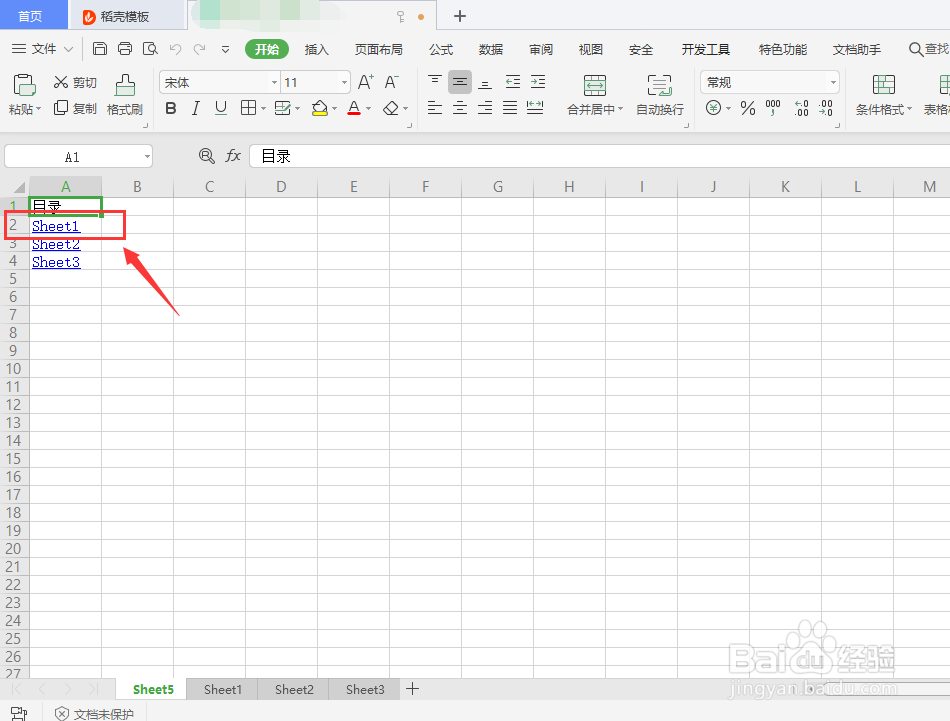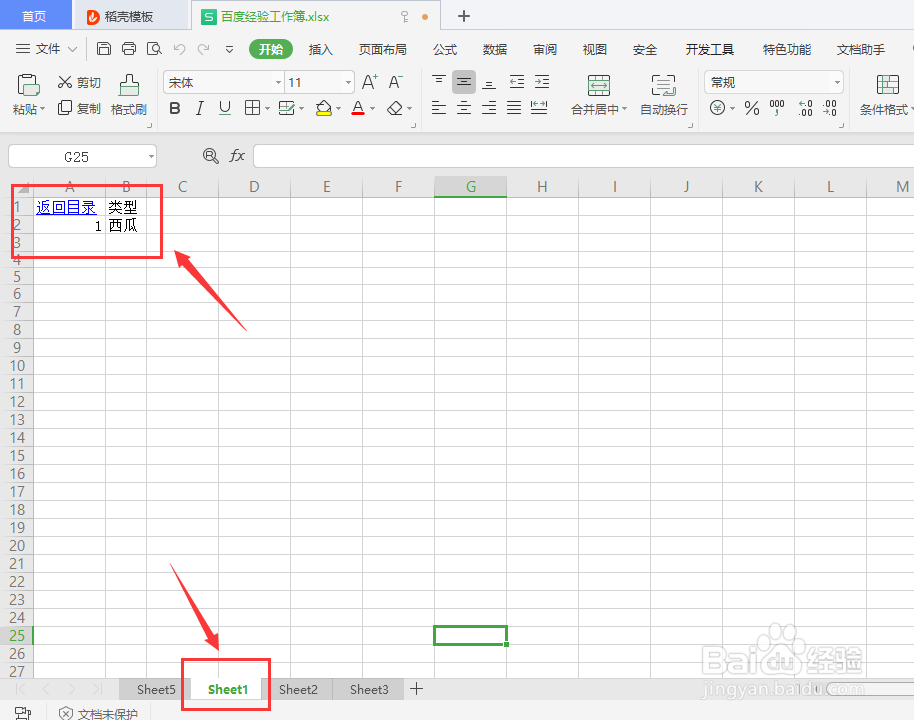1、打开WPS

2、进入WPS软件,选择新建
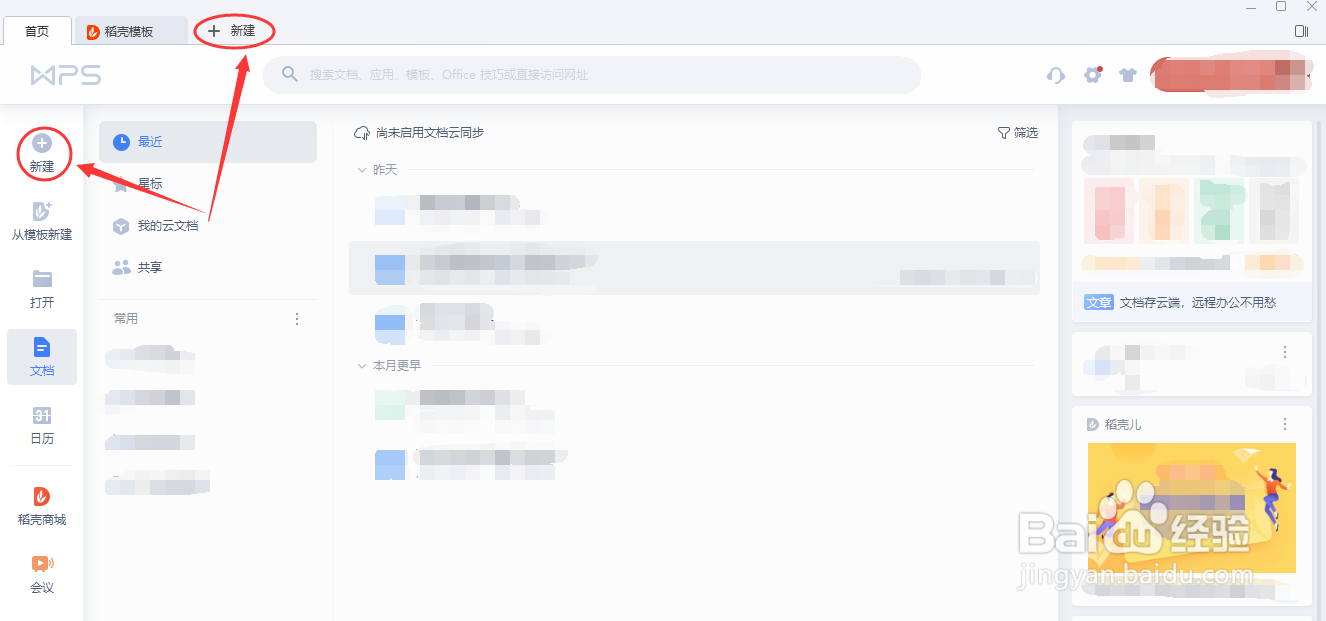
3、“新建”之后,选择WPS的其中的文档格式,这里选用“表格”-“新建空白文档”

4、进入“表格”编辑界面,插入三个工作表,并在不同的表中插入一定的数据,如下图
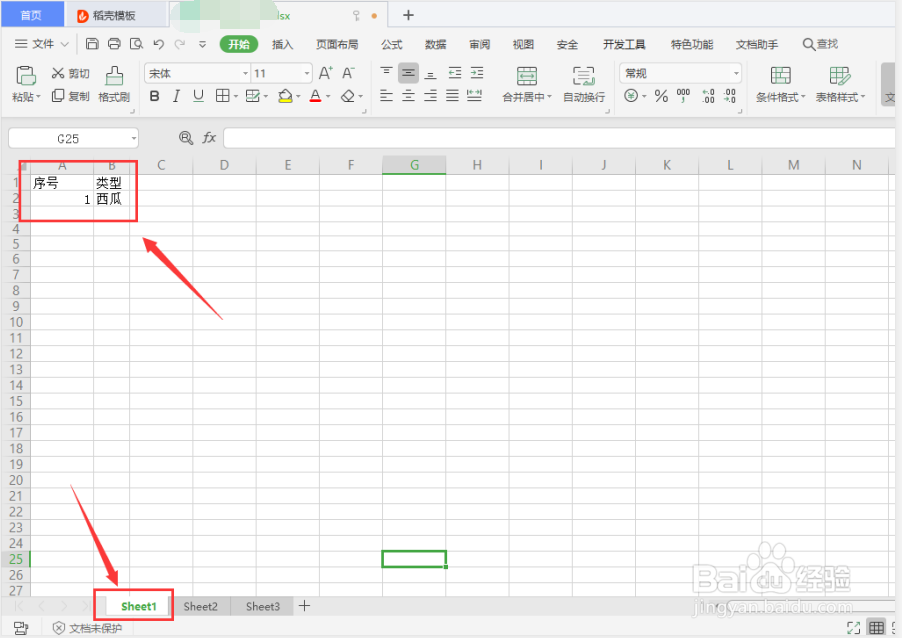


5、右击“sheet1”弹出创建选择对话框,选择“创建表格目录”,如下图:
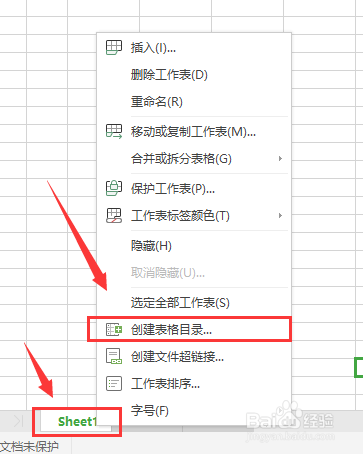
6、弹出“创建表格目录”设置对话框,选择“目录保存到”的路径及“返回按钮位置”的属性,并点击“确定”

7、就会 自动插入“sheet5”工作表,表中自动插入工作表目录,如下图:

8、点击不同工作表名称,就会弹出相应的工作表,如下图: